فہرست کا خانہ
کیا آپ کو کبھی ایسا لگتا ہے کہ لائٹ روم میں آپ کے کام کی جگہ بہت زیادہ بے ترتیبی ہے؟ میں سمجھتا ہوں۔ جب آپ ایک وقت میں چند سو تصاویر کے ساتھ کام کر رہے ہوتے ہیں، تو یہ زبردست ہو سکتی ہے۔
میں کارا ہوں اور میں یہ تسلیم کرنے والا پہلا شخص ہوں گا کہ میں جتنی تصاویر لیتا ہوں ان کی تعداد میں تیزی سے اضافہ ہوتا ہے۔ مجھے لگتا ہے کہ یہ ڈیجیٹل کے زوال میں سے ایک ہے۔ فوٹوگرافر اتنے محدود نہیں ہیں جتنے کہ ہم کبھی اپنے آلات کی صلاحیتوں کے لحاظ سے تھے۔
تاہم، لائٹ روم کے پاس بہت سی ملتی جلتی تصاویر کے ساتھ کام کرتے وقت ہمارے لیے ایک سادہ تنظیمی جواب ہے۔ یہ ہمیں کام کی جگہ کو صاف کرنے اور چیزوں کو تلاش کرنا آسان بنانے کے لیے تصاویر کو ڈھیروں میں گروپ کرنے کی اجازت دیتا ہے۔
تجسس ہیں کہ یہ کیسے کام کرتا ہے؟ آئیے دیکھتے ہیں کہ لائٹ روم میں فوٹو اسٹیک کرنے کا طریقہ۔
لائٹ روم میں فوٹو کیوں اسٹیک کریں؟
اسٹیک بنانا خالصتاً ایک تنظیمی خصوصیت ہے۔ اسٹیک میں کسی انفرادی تصویر پر آپ جو ترمیمات لاگو کرتے ہیں وہ صرف اس تصویر پر لاگو ہوتے ہیں لیکن یہ دوسروں پر اثر انداز نہیں ہوں گے۔ اور اگر آپ اسٹیک شدہ تصویر کو کسی مجموعہ میں ڈالتے ہیں، تو صرف وہی انفرادی تصویر مجموعہ میں جائے گی۔
تاہم، یہ ایک کارآمد خصوصیت ہے جب آپ اسی طرح کی تصاویر کو ایک ساتھ گروپ کرنا چاہیں گے اور اپنی فلم کی پٹی کو تھوڑا سا صاف کریں ۔
مثال کے طور پر، کہتے ہیں کہ آپ کے پاس پورٹریٹ سیشن کے دوران ایک ہی پوز کی 6 تصاویر ہیں۔ آپ ابھی باقی 5 کو حذف نہیں کرنا چاہتے ہیں، لیکن آپ کو یہ بھی ضرورت نہیں ہے کہ وہ اپنی فلم کی پٹی کو بے ترتیبی میں رکھیں۔ آپ ان کو اسٹیک میں ڈال سکتے ہیں۔
برسٹ میں شوٹنگ کرتے وقت بھی یہ واقعی مددگار ہے۔موڈ یہاں تک کہ آپ لائٹ روم کو 15 سیکنڈ کے اندر لی گئی تصاویر وغیرہ کو اسٹیک کرنے کے لیے کہہ کر اس طرح کی تصاویر کو خود بخود اسٹیک کر سکتے ہیں۔
اب، آئیے نٹ اور بولٹس کو دیکھتے ہیں کہ یہ کیسے کام کرتا ہے۔
نوٹ: نیچے دیے گئے اسکرین شاٹس لائٹ روم کلاسک کے ونڈوز ورژن سے لیے گئے ہیں۔ اگر آپ استعمال کر رہے ہیں تو> لائٹ روم میں امیجز کو اسٹیک کرنے کا طریقہ
آپ لائبریری اور ڈیولپ ماڈیول دونوں میں تصاویر اسٹیک کر سکتے ہیں۔ نیچے دیے گئے تفصیلی مراحل کو دیکھیں۔
نوٹ: آپ مجموعوں میں امیجز کو اسٹیک نہیں کر سکتے اور فیچر صرف فولڈر ویو میں کام کرتا ہے۔
مرحلہ 1: وہ تصاویر منتخب کریں جنہیں آپ ایک ساتھ گروپ کرنا چاہتے ہیں۔ پہلی تصویر جو آپ منتخب کریں گے وہ تصویر کی اصل ترتیب سے قطع نظر سب سے اوپر کی تصویر ہوگی۔
لائٹ روم میں متعدد تصاویر کو منتخب کرنے کے لیے، سیریز میں پہلی اور آخری تصاویر پر کلک کرتے وقت Shift کو دبائے رکھیں۔ یا Ctrl یا Command کو دبائے رکھیں جب کہ انفرادی تصاویر پر کلک کرتے ہوئے غیر متواتر تصاویر کو گروپ کریں۔
تصاویر کو اسٹیک میں رکھنے کے لیے لگاتار ہونا ضروری نہیں ہے۔
مرحلہ 2: منتخب کردہ تصاویر کے ساتھ، مینو تک رسائی کے لیے دائیں کلک کریں ۔ آپ یہ یا تو لائبریری ماڈیول میں گرڈ ویو میں یا ورک اسپیس کے نیچے فلم کی پٹی میں کر سکتے ہیں۔ اسٹیکنگ پر ہوور کریں اور منتخب کریں اسٹیک میں گروپ بنائیں۔
یا آپلائٹ روم اسٹیکنگ شارٹ کٹ Ctrl + G یا Command + G.
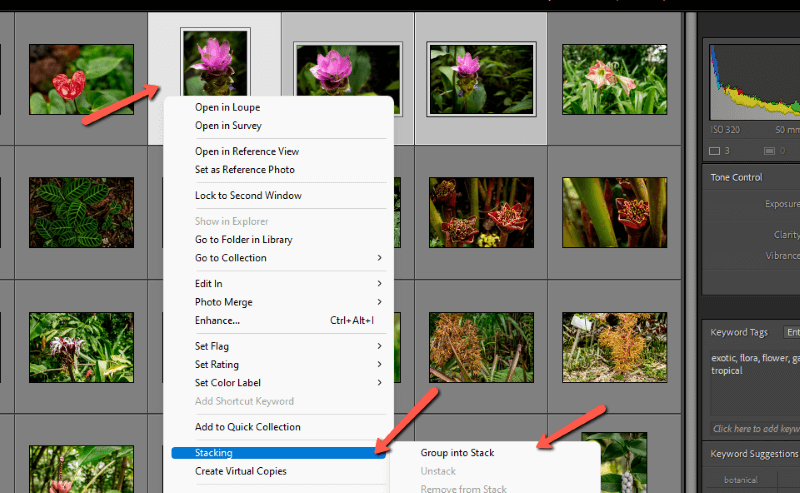
اس مثال میں، میں نے یہ تین جامنی رنگ کے پھولوں کو منتخب کیا ہے۔ بائیں طرف کی پہلی تصویر وہی ہے جسے میں نے پہلے کلک کیا تھا اور اسٹیک کے اوپری حصے پر نظر آئے گا۔ یہ ہلکے سرمئی رنگ سے ظاہر ہوتا ہے۔
0 اصل تصویر کے اندر کلک کرنا یقینی بنائیں۔ اگر آپ اس کے ارد گرد گرے اسپیس پر کلک کرتے ہیں تو پروگرام تمام تصاویر کو غیر منتخب کر دے گا۔اس مثال میں، درمیانی تصویر اسٹیک کے اوپر نظر آئے گی۔
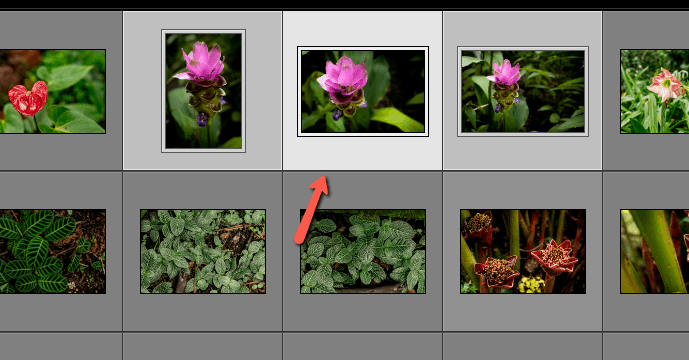
تصاویر جمع ہونے کے بعد، وہ ایک ساتھ گر جائیں گی۔ فلم اسٹریپ میں (لیکن گرڈ ویو میں نہیں) تصویر پر ایک نمبر ظاہر ہوگا جس سے یہ ظاہر ہوگا کہ اسٹیک میں کتنی تصاویر ہیں۔
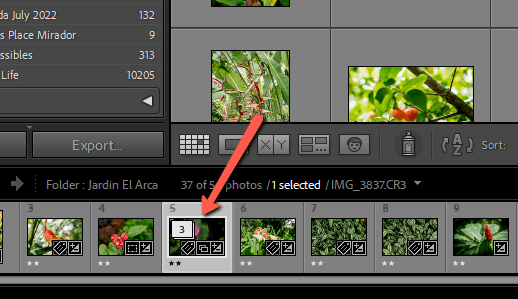
اسٹیک کو پھیلانے کے لیے نمبر پر کلک کریں اور تمام تصاویر دیکھیں . ہر ایک دو نمبروں کے ساتھ ظاہر ہوگا جو اسٹیک شدہ تصاویر کی کل تعداد اور اسٹیک میں انفرادی تصویر کی پوزیشن کو ظاہر کرتا ہے۔ تصاویر کو اسٹیک میں واپس سمیٹنے کے لیے دوبارہ کلک کریں۔
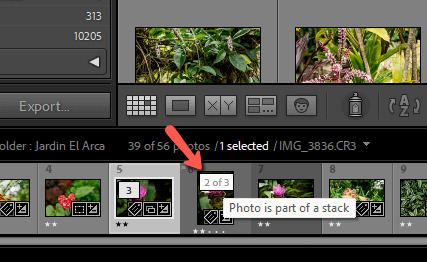
نوٹ: اگر یہ نمبر ظاہر نہیں ہوتا ہے تو لائٹ روم کے ترمیم کریں مینو میں جائیں اور <4 کو منتخب کریں۔>ترجیحات ۔
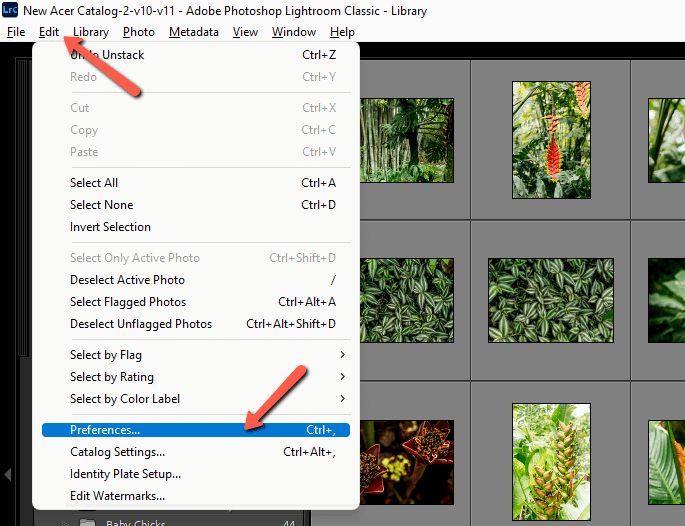
انٹرفیس ٹیب پر کلک کریں اور باکس کو چیک کریں اسٹیک کی گنتی دکھائیں ۔ دبائیں ٹھیک ہے ۔
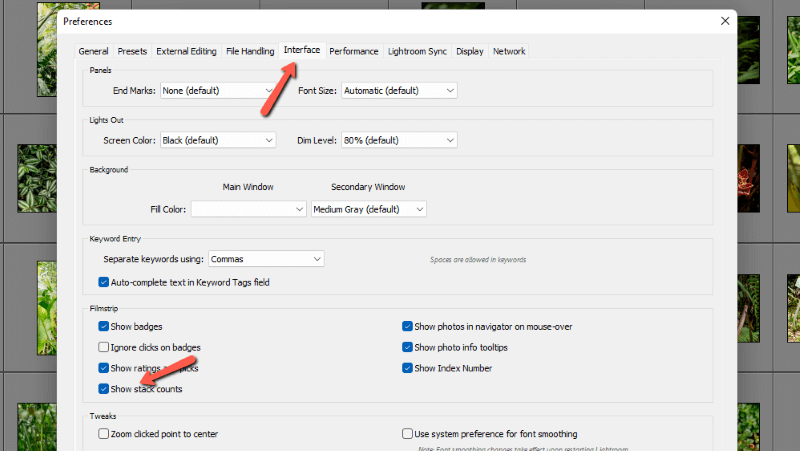
اگر آپ امیجز کو ان اسٹیک کرنا چاہتے ہیں تو دائیں کلک کریں اور اس اسٹیکنگ آپشن پر واپس جائیں۔ منتخب کریں ان اسٹیک ۔ یا Ctrl کو دبائیں۔ان اسٹیک کرنے کے لیے +Shift + G یا Command + Shift + G ۔
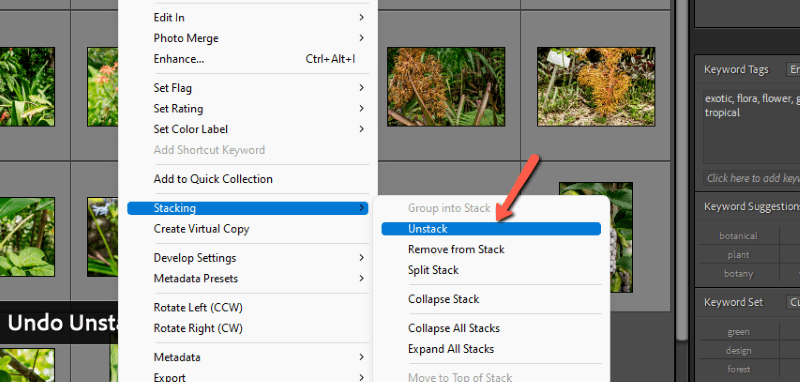
اسٹیک سے انفرادی تصاویر کو ہٹائیں
اگر آپ اسٹیک سے کوئی تصویر ہٹانا چاہتے ہیں، تو وہ تصویر منتخب کریں جسے آپ ہٹانا چاہتے ہیں۔ پھر دائیں کلک کرکے اسی مینو میں واپس جائیں۔ اسٹیک سے ہٹائیں کا انتخاب کریں۔
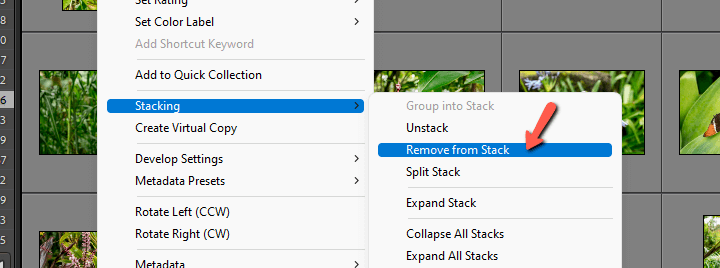
اسٹیک کو تقسیم کریں
آپ کے پاس اسٹیک کو دو حصوں میں تقسیم کرنے کا اختیار بھی ہے۔ اسٹیک کو پھیلائیں اور وہ تصویر منتخب کریں جہاں آپ تقسیم کرنا چاہتے ہیں۔ دائیں کلک کریں اور اسٹیکنگ مینو سے اسپلٹ اسٹیک کو منتخب کریں۔
منتخب کردہ تصویر کے بائیں طرف ہر تصویر کو اس کے اپنے اسٹیک میں ڈال دیا جائے گا۔ منتخب کردہ تصویر اب نئے اسٹیک کے لیے سرفہرست تصویر بن جائے گی، جس میں دائیں طرف کی ہر تصویر شامل ہے۔
آٹو اسٹیک امیجز
لائٹ روم کیپچر ٹائم کی بنیاد پر ایک خودکار آپشن پیش کرکے اس عمل کو تیز کرتا ہے۔ یہ پینورامک یا بریکٹڈ امیجز، یا برسٹ موڈ میں شوٹ کی گئی تصاویر کو گروپ کرنے میں مددگار ہے۔
منتخب کردہ فولڈر میں کسی بھی تصویر کے بغیر، اس اسٹیکنگ مینو میں جائیں جس کے ساتھ ہم کام کر رہے ہیں۔ منتخب کریں کیپچر ٹائم کے لحاظ سے آٹو اسٹیک…
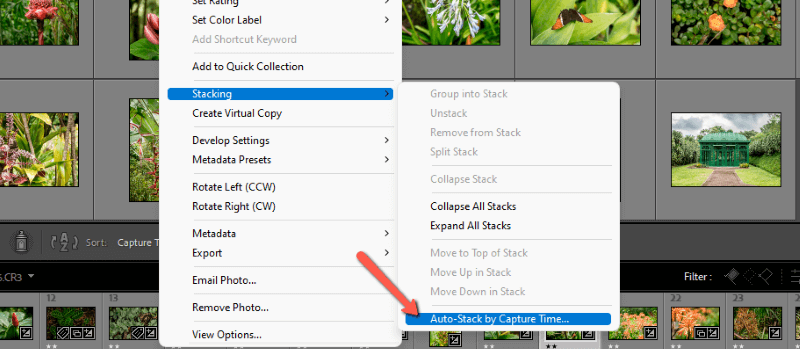
آپ 0 سیکنڈ سے 1 گھنٹے تک کیپچر کا وقت منتخب کرسکتے ہیں۔ نیچے بائیں کونے میں، لائٹ روم آپ کو بتائے گا کہ آپ کتنے اسٹیکس کے ساتھ ختم ہوں گے۔ اس کے علاوہ، یہ آپ کو دکھائے گا کہ کتنی تصاویر پیرامیٹرز کے اندر فٹ نہیں ہوتی ہیں اور ان کو اسٹیک کیے بغیر چھوڑ دیا جائے گا۔
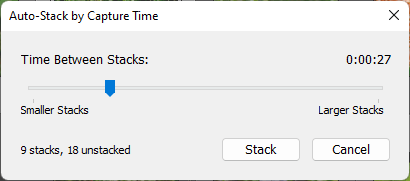
اسٹیک پر کلک کریں جب آپ خوش ہوں گے اور لائٹ روم سیٹ ہو جائے گا۔ کام۔
آپ وہاں ہیں۔اس کے پاس ایک انتہائی آسان آرگنائزنگ فیچر ہے! اس کے بارے میں کیا پیار نہیں ہے؟ یہاں لائٹ روم میں تصاویر کو دوسرے طریقوں سے ترتیب دینے کے بارے میں مزید جانیں۔

